2.8 Use Explore for advanced analysis in Google Analytics - Analytics Academy on Skillshop
Summary
TLDRتُقدم Google Analytics أداة قوية تسمى Explore لتحليل البيانات بعمق أكبر من التقارير التقليدية. باستخدام Explore، يمكنك استكشاف سلوك العملاء من خلال تقنيات تحليل متقدمة مثل التحليل التفاعلي، مخططات التحويل، ومسارات المستخدمين. تتيح لك الأدوات مثل الفلاتر، القطاعات، والتمثيلات البصرية المختلفة مثل الجداول والرسوم البيانية التفاعلية، تحديد الأداء وتحليل أوقات التفاعل على الموقع أو التطبيق. من خلال إنشاء تقارير مخصصة باستخدام الأبعاد والمقاييس، يمكن للمستخدمين الحصول على رؤى قيمة لتحسين تجربتهم وتفاعلهم مع المحتوى.
Takeaways
- 😀 استخدم أداة Explore في Google Analytics للحصول على تحليلات أعمق عن سلوك العملاء.
- 😀 يمكنك إنشاء تقارير مخصصة باستخدام Explorations التي توفر تقنيات متقدمة لا تتوفر في التقارير التقليدية.
- 😀 استخدم الأدوات مثل الفلاتر والفئات لتصفية وتحليل البيانات بشكل أكثر دقة.
- 😀 تقنية freeform exploration توفر مرونة كبيرة في استكشاف البيانات باستخدام أساليب التصور المختلفة مثل الجداول والرسوم البيانية.
- 😀 تقنية funnel exploration تساعدك في تصور خطوات المستخدمين لإتمام المهام على موقعك أو تطبيقك.
- 😀 تقنية path exploration تتيح لك تتبع مسار المستخدمين عبر موقعك أو تطبيقك.
- 😀 يمكنك استخدام تقنية segment overlap لتحليل كيفية تداخل الفئات المختلفة من المستخدمين مع بعضها البعض.
- 😀 باستخدام تقنية cohort exploration، يمكنك مراقبة سلوك وأداء مجموعات من المستخدمين استنادًا إلى سمات مشتركة.
- 😀 تقنية user lifetime exploration تساعدك في فهم سلوك المستخدم وقيمته خلال فترة حياته كعميل.
- 😀 يمكنك البدء من تقرير فارغ وإنشاء استكشاف مخصص باستخدام الأبعاد والمقاييس المناسبة.
- 😀 يمكنك إضافة فلاتر وفئات ومقاييس لتحليل البيانات بشكل أكثر تحديدًا وتركيزًا، مثل تصفية البيانات حسب مصدر الجلسة أو البلدان.
Q & A
ما هو أداة Explore في جوجل أناليتكس؟
-أداة Explore هي مجموعة من تقنيات التحليل المتقدم التي تتجاوز التقارير القياسية، وتتيح لك اكتشاف رؤى أعمق حول سلوك العملاء. توفر أدوات مثل الفلاتر والمقارنات المتقدمة لتمكنك من الإجابة على أسئلة معقدة وتحليل البيانات بشكل أكثر تفصيلاً.
ما هي التقنيات المتاحة في أداة Explore؟
-تقنيات Explore تتضمن الاستكشاف الحر (Freeform)، استكشاف الفجوات (Funnel Exploration)، استكشاف المسار (Path Exploration)، استكشاف تداخل الفئات (Segment Overlap)، استكشاف المجموعة (Cohort Exploration)، واستكشاف حياة المستخدم (User Lifetime).
كيف يمكنني البدء باستخدام أداة Explore؟
-لبدء استخدام أداة Explore، يمكنك النقر على 'Explore' في الشريط الجانبي الأيسر لاختيار استكشاف جديد من قالب أو بدء استكشاف فارغ.
ماذا يتضمن واجهة أداة Explore؟
-واجهة Explore تتضمن ثلاثة أقسام رئيسية: لوحة المتغيرات (Variables Pane)، إعدادات التبويب (Tab Settings Pane)، وCanvas لعرض البيانات. يمكنك إضافة الأبعاد والمقاييس في لوحة المتغيرات، ثم استخدامها في إعدادات التبويب لتشكيل تقرير مخصص.
ما هو الفرق بين إضافة الأبعاد إلى الصفوف والأعمدة في إعدادات التبويب؟
-إضافة الأبعاد إلى الصفوف ينشئ تقريرًا مكسورًا بناءً على البُعد المحدد، مثل نوع الجهاز، بينما إضافة الأبعاد إلى الأعمدة تعرض تقريرًا أكثر تجميعًا حيث تكون القيم مدمجة في الأعمدة.
كيف يمكنني إضافة فلتر في أداة Explore؟
-لإضافة فلتر، اذهب إلى أسفل إعدادات التبويب، ثم انقر في المربع المتقطع لإضافة بُعد أو مقياس. يمكنك إنشاء فلتر لمطابقة معايير معينة، مثل مصدر الجلسة (Session Source) ليشمل فقط بيانات جوجل أورغانيك.
ما هي فائدة تقنيات مثل استكشاف الفجوات (Funnel Exploration)؟
-تساعد تقنيات استكشاف الفجوات في تصور الخطوات التي يتخذها المستخدمون لإكمال المهام على الموقع أو التطبيق، مما يسمح بتحديد المشاكل في التجربة وتحسين الأداء.
ما هي ميزة استكشاف المسار (Path Exploration)؟
-تساعدك تقنيات استكشاف المسار في تصور المسار الذي يتبعه المستخدمون أثناء تفاعلهم مع موقعك أو تطبيقك، مما يمنحك رؤى حول كيفية تنقلهم عبر الصفحات أو الشاشات المختلفة.
كيف يمكنني استخدام الأبعاد والمقاييس بشكل فعّال في أداة Explore؟
-للاستفادة من الأبعاد والمقاييس في أداة Explore، يمكنك إضافتها إلى لوحة المتغيرات، ثم سحبها إلى إعدادات التبويب لتحديد الطريقة التي ستعرض بها البيانات، مثل إنشاء جداول أو رسومات بيانية.
كيف يمكنني تخصيص تقرير باستخدام القطاعات في أداة Explore؟
-لإضافة قطاع مخصص، يمكنك النقر على أيقونة '+' بجانب القطاعات في لوحة المتغيرات. من هنا، يمكنك إنشاء قطاعات بناءً على معايير مثل النشاط الأخير للمستخدمين أو الموقع الجغرافي، ثم تطبيقها على تقريرك لتحليل مجموعة معينة من البيانات.
Outlines

Dieser Bereich ist nur für Premium-Benutzer verfügbar. Bitte führen Sie ein Upgrade durch, um auf diesen Abschnitt zuzugreifen.
Upgrade durchführenMindmap

Dieser Bereich ist nur für Premium-Benutzer verfügbar. Bitte führen Sie ein Upgrade durch, um auf diesen Abschnitt zuzugreifen.
Upgrade durchführenKeywords

Dieser Bereich ist nur für Premium-Benutzer verfügbar. Bitte führen Sie ein Upgrade durch, um auf diesen Abschnitt zuzugreifen.
Upgrade durchführenHighlights

Dieser Bereich ist nur für Premium-Benutzer verfügbar. Bitte führen Sie ein Upgrade durch, um auf diesen Abschnitt zuzugreifen.
Upgrade durchführenTranscripts

Dieser Bereich ist nur für Premium-Benutzer verfügbar. Bitte führen Sie ein Upgrade durch, um auf diesen Abschnitt zuzugreifen.
Upgrade durchführenWeitere ähnliche Videos ansehen
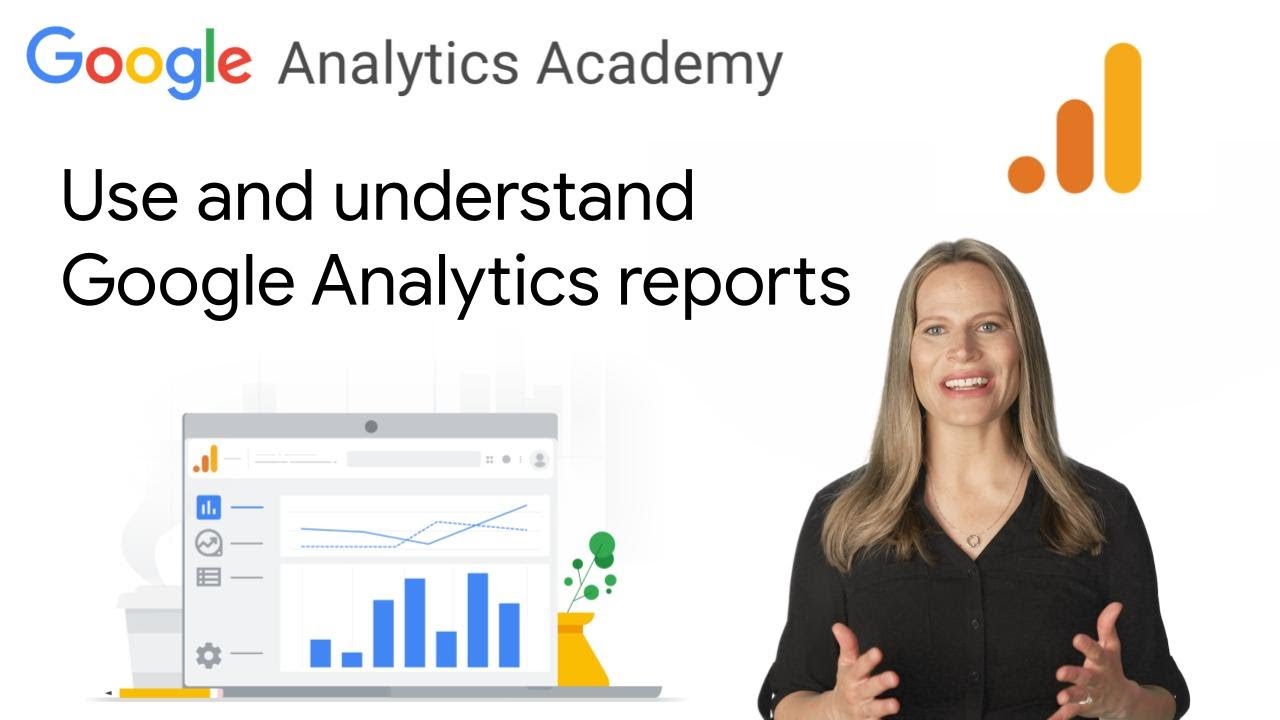
2.5 Navigate Overview and Detail reports in Google Analytics - Analytics Academy on Skillshop
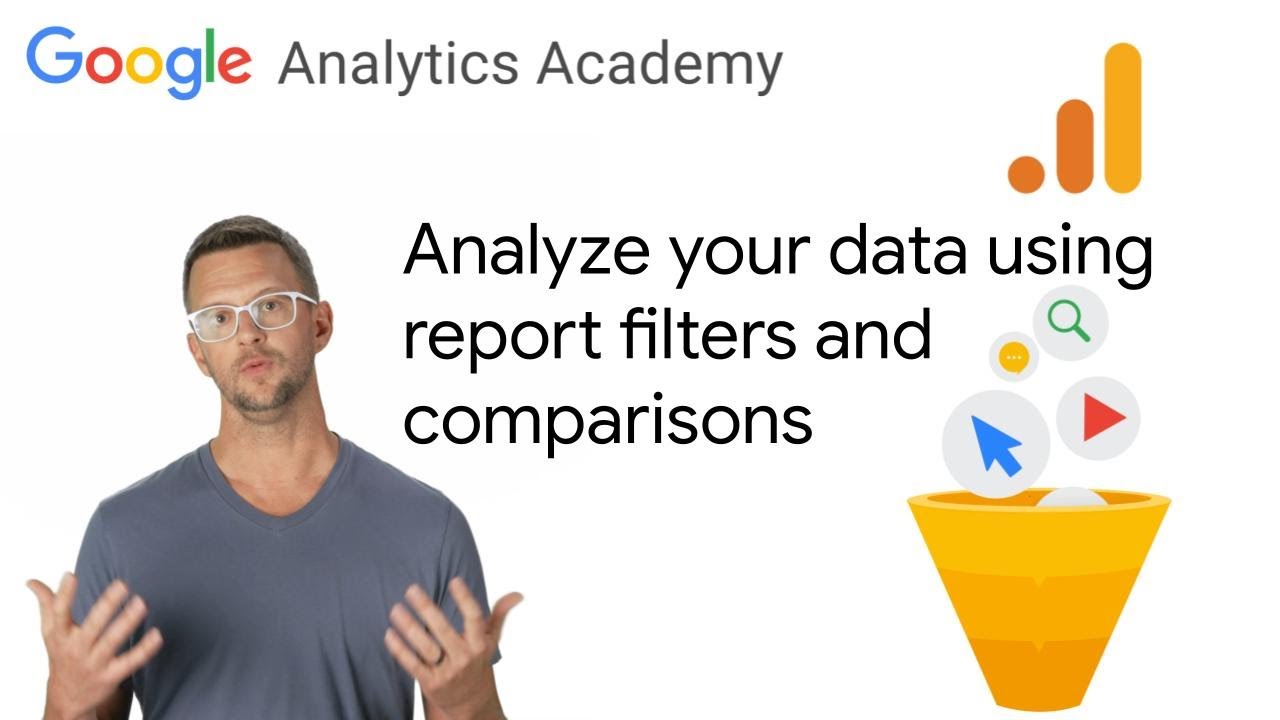
2.7 Filter and compare data in reports in Google Analytics - Analytics Academy on Skillshop

2.0 Course 2 Intro: Get started with Google Analytics - Analytics Academy on Skillshop
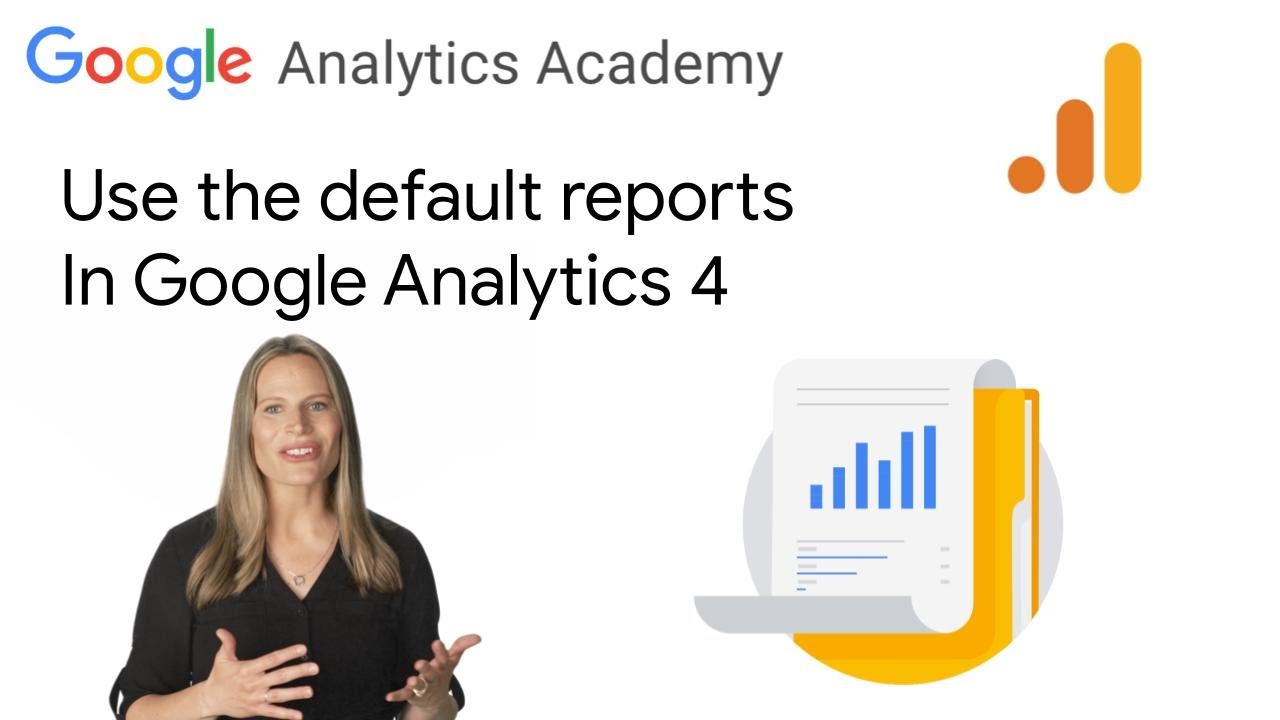
2.6 Get to know the pre-defined reports in Google Analytics - Analytics Academy on Skillshop

2.2 Create and manage events in Google Analytics - Analytics Academy on Skillshop
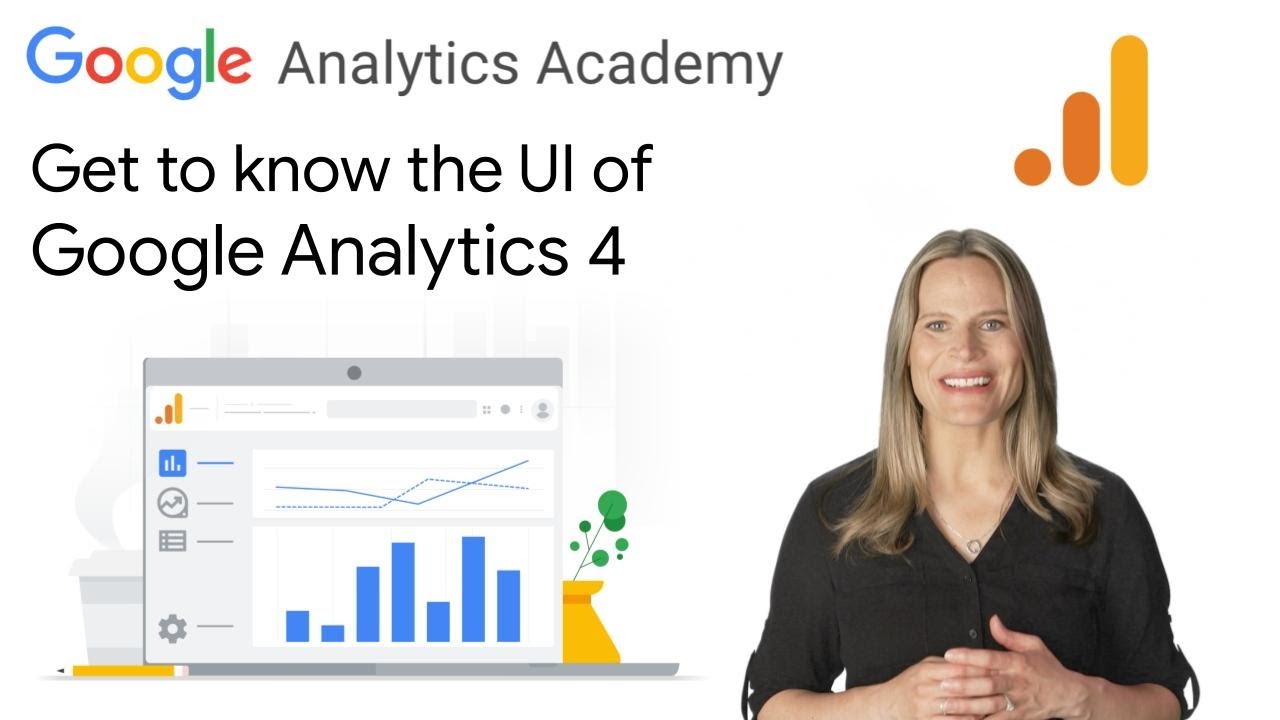
2.1 Tour the Google Analytics user interface - learn where to find reports, settings, and more
5.0 / 5 (0 votes)
